고클린 다운로드

이번 포스팅에서는 고클린 다운로드 방법과 사용법에 대해서 알아보도록 하겠습니다.
고클린은 이제 컴퓨터를 어느정도 사용하실줄 아시는 분들이라면 한번쯤은 들어봤을법한 프로그램입니다.
바로 윈도우를 최적화 해주는 프로그램 중 한가지 입니다.
내 컴퓨터가 점차 느려지고 있다고 생각된다면 한번 사용해 보시는 것을 추천드립니다.
이 고클린 프로그램을 다운받아 사용한다면 충분히 효과를 보실 수 있을 것입니다.
고클린은 무료로 사용 가능한 프리웨어로써 누구나 설치 후 사용이 가능합니다.
고클린 다운로드 방법

먼저 구글에 고클린을 입력합니다. 그럼 아래와 같은 화면을 볼 수 있는데요
그럼 첫번째나 두번째 검색되어서 나온 링크를 클릭합니다.

첫번째 링크를 클릭하셨다면 이후에는 아래에 보이는 화면에서 고클린 화면에서 빨간색으로 되어있는
고클린 다운로드 150버전을 선택합니다. 그럼 오른쪽 아래에 보이는 네이버 SW 다운로드 사이트로 이동됩니다.
이후에 무료 다운로드 버튼을 선택하여 클릭하면 다운도르가 시작횝니다.


무료 다운로드를 클릭했을 경우보여지는 화면 아래의 다운로드 버튼을 선택하면 다운로드가 시작됩니다.
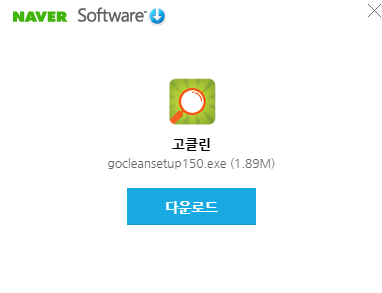
이후 아래 처럼 생긴 다운로드 된 파일을 선택하여 설치를 시작합니다.

고클린 설치방법
고클린 설치파일을 실핼합니다.
다음 버튼 -> 동의함 체크후 다음 버튼을 클릭합니다.
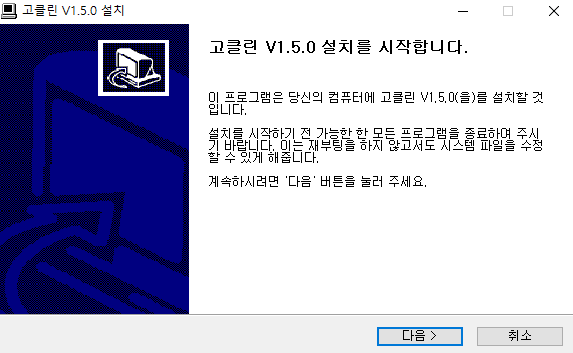

이후 프로그램 파일 복사를 진행 한 이후 다음 버튼을 선택하고 프로그램 설치 경로를 설정합니다.
용량이 없다면 다른 드라이브를 선택해서 설치를 시작합니다. 혹은 다른 곳에 설치를 하고 싶다면 변경해주시면 됩니다.
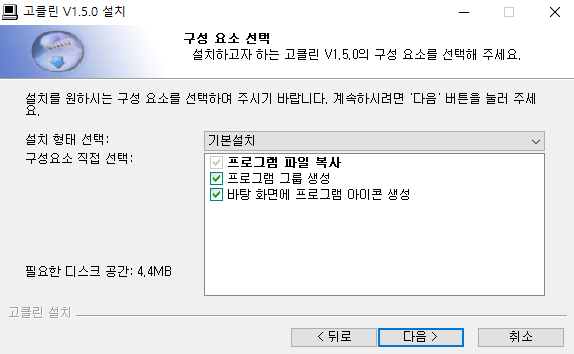

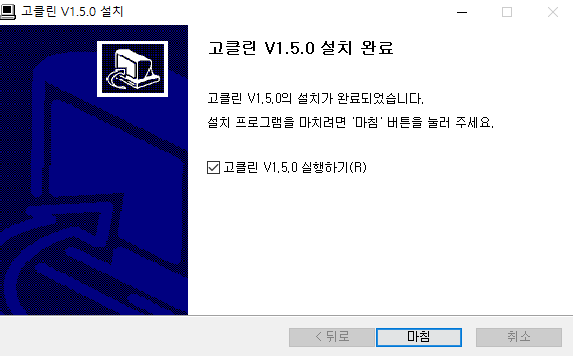
설치를 진행하면 프로그램 차체가 10M 크기도 안되서 금방 설치가 완료될 것입니다.
설치를 마무리 하셨다면 설치 완료 화면과 함께 마침 버튼을 선택하시면 설치를 마치게 됨과 동시에 고클린이 실행됩니다.
고클린 사용방법
고클린을 실행하면 아래의 화면이 나타나는데요 여기서 인터넷이 느려질 때와 액티브X 삭제 익스플로러 최적화, 시작프로그램 관리를 마쳐주면 충분히 빨리지는 것을 느끼실 수 있습니다. 윈도우즈 프로세스 초기화 버튼을 클릭하면 현재 쓸때없이 돌아가는 프로그램들이 종료됩니다.
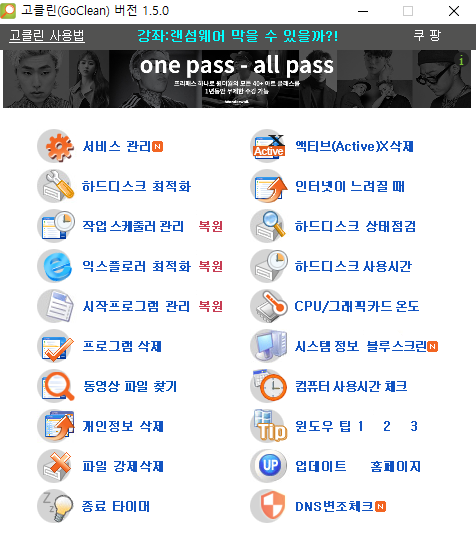
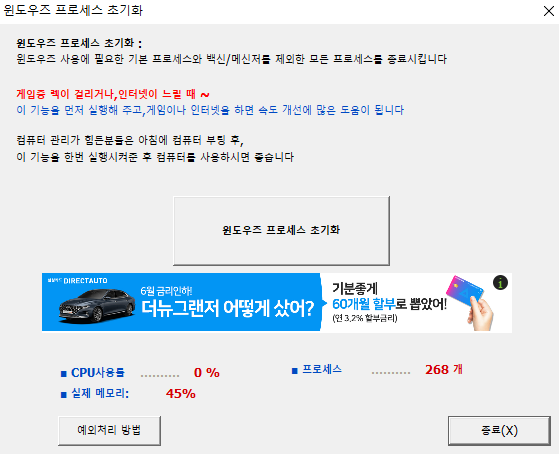
하드디스크 최적화 를 통하면 불필요한 파일들을 삭제합니다.
이거는 별 효과를 못느끼겠네요 엄청나게 많다면 모를까 하지만 시작프로그램 관리는 확실히 컴퓨터 속도가 초반에 빨라집니다 컴퓨터를 키자마자 실행되는 프로그램 수 가 줄어들다보니 확실히 컴퓨터가 빨리 부팅되는 것을 느낄 수 있을 것입니다.
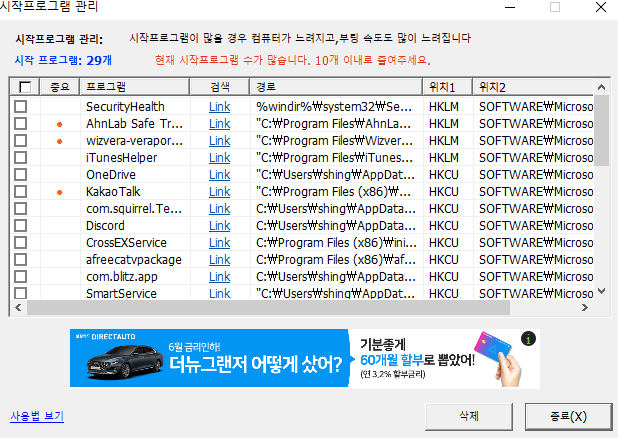

중요 라고 불이 들어오고 있는 것 외에는 삭제해도 무방합니다만 프로그램명을 확인해 보시고 꼭 필요하다 싶으신 프로그램은 삭제하지 않는 것이 좋겠습니다.
고클린 그외 사용법
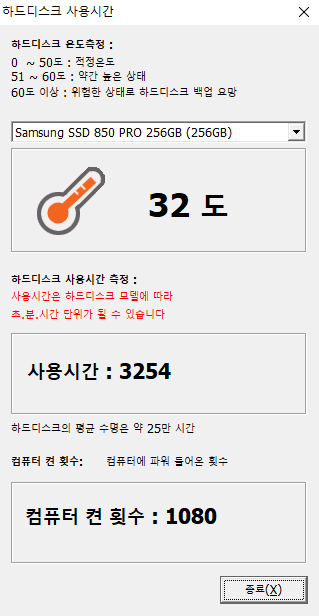
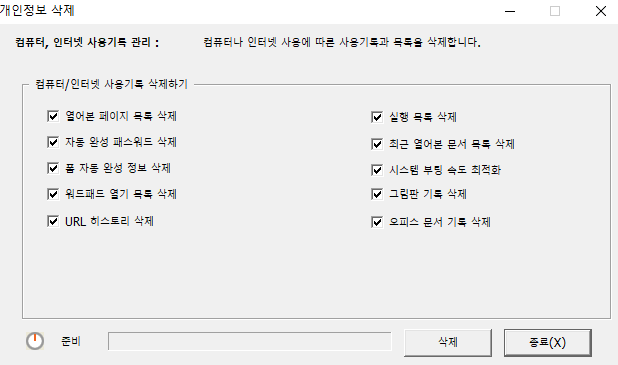
고클린은 컴퓨터 최적화 이후에도 하드디스크 사용시간을 체크해주고 온도를 체크해 주는 기능을 제공하고 있습니다.
또한 컴퓨터나 인터넷 사용기록을 제거해주고 개인정보를 삭제할 수 있습니다.
또한 종료 타이머 또한 설정하여 원하는 시간에 컴퓨터를 종료할 수도 있습니다.

그 외에도 아래와 같은 기능을 제공하니 참고 하시면 좋을것 같습니다.

이상으로 고클린 다운로드 방법고 사용방법에 대해서 알아보았습니다.
윈도우 프로그램을 효과적으로 제거하고 한 층 더 빨라진 자신의 컴퓨터를 느껴보세요!

